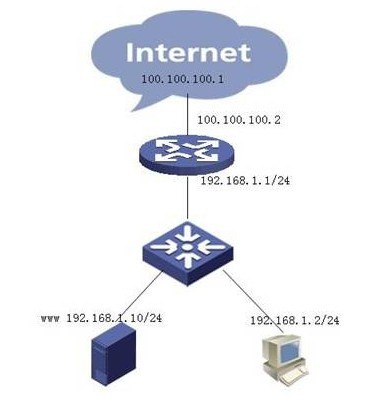搜索到
14
篇与
的结果
-
 交换机维护秘籍-忘记密码 交换机的缺省密码都是什么呢???忘记密码了肿么办???知识点1:哪些方式可以登录交换机呢?小伙伴们可以通过Console口、Telnet或者Web等最常用的方式登录交换机。知识点2:那如何连接交换机的Console口呢?知识点3:登录交换机时又有哪些验证方式呢?ØAAA验证方式:使用用户名+密码方式登录。ØPassword验证方式:只使用密码登录。ØNone验证方式:不需要用户名也不需要密码登录。 疑惑1:交换机的缺省密码都是什么呢?登录交换机时小伙伴们可要擦亮眼睛看下当前交换机是哪个版本,用什么方式登录。版本不一样或者登录方式不一样缺省密码可能是有差别滴。要是小伙伴们用Console口或者Telnet方式登录交换机可是没有缺省密码值的哦。 版本 缺省用户名 缺省密码 缺省级别(级) Console口/telnet登录(框式&盒式) V1R3C00V1R5C01V1R6C00 - V1R6C05V2R2C00 - V2R6C00 无 无 无 web登录(框式&盒式) V1R3C00 admin admin 0 V1R5C01 admin admin 0 V1R6C00 admin admin 0 V1R6C05 admin admin@huawei.com 0 V2R1C00 admin admin 0 V2R2C00 admin admin 0 V2R3C00 - V2R6C00 admin admin@huawei.com 0 BootROM登录(框式&盒式) V1R3C00 无 9300 无 V1R5C01 无 huawei 无 V1R6C00 无 框式:9300盒式:huawei 无 V1R6C05 无 Admin@huawei.com 无 V2R1C00 - V2R6C00 无 Admin@huawei.com 无 Ø如果小伙伴们没有更改交换机的缺省密码,密码忘记了瞅瞅上面的表格就轻松解决啦~疑惑2:忘记密码了肿么办?Ø如果小伙伴们没有更改交换机的缺省密码,密码忘记了瞅瞅上面的表格就轻松解决啦~Ø如果小伙伴们更改了缺省密码,还有就是木有缺省密码情况下,可以通过恢复密码的方式来解决,不过要注意不同登录方式下恢复密码的方法是不一样的哦,请允许小编我细细道来~~~~~~不同交换机的操作界面可能不同哦。1.恢复Console口登录密码方法一:通过Telnet登录交换机修改Console口密码。如果小伙伴们拥有Telnet账号,并且具有管理员权限,则可以通过Telnet登录到交换机后修改Console口密码,然后保存配置。步骤1:用Telnet账号登录交换机。步骤2:修改Console用户的密码。以修改为password认证,密码为“Huawei@123”为例。<HUAWEI> system-view [HUAWEI] user-interface console 0 [HUAWEI-ui-console0] authentication-mode password [HUAWEI-ui-console0] set authentication password cipher Huawei@123 [HUAWEI-ui-console0] return步骤3:用save命令保存配置,防止重启后配置丢失。方法二:通过 BootROM清除Console口密码登录后,修改Console口密码。////要是交换机是双主控,小伙伴们就需要在重启交换机之前将备主控板拔下,待按照下面的操作执行完后,将备主控板插上,再执行save操作保证主用主控板和备用主控板配置一致。////交换机的BootROM提供了清除Console口密码的功能,可以在用户使用Console口登录的时候跳过密码检查。交换机启动后修改Console口密码,然后保存配置。步骤1:通过Console口连接交换机,然后重启交换机。当出现“Press Ctrl+B to enter Boot Menu...”打印信息时,按下组合键“Ctrl+B”并输入BootROM密码(缺省为“Admin@huawei.com”),进入BootROM主菜单。步骤2:在BootROM主菜单下选择“Clear password for console user”清除Console口登录密码。步骤3:根据交换机的提示,在BootROM主菜单下选择“Boot with default mode”启动设备。 ////不可以凭自己的想象选择"Reboot"哦,否则此次清除密码将失效。步骤4:完成系统启动后,通过Console口登录时不需要认证,登录后配置Console口密码,以修改为password认证,并修改密码为“Huawei@123”为例。<HUAWEI> system-view [HUAWEI] user-interface console 0 [HUAWEI-ui-console0] authentication-mode password [HUAWEI-ui-console0] set authentication password cipher Huawei@123 [HUAWEI-ui-console0] return步骤5:用save命令保存配置,防止重启后配置丢失。2.恢复Telnet登录密码telnet登录密码丢失,可以通过其他方式(例如Console口)登录交换机后重新进行配置。步骤1:通过其他方式(例如Console)登录交换机。步骤2:修改用户密码。以针对VTY0~4配置AAA验证方式,原用户名为“huawei”,密码配置为“Huawei@123”为例。<HUAWEI> system-view [HUAWEI] user-interface vty 0 4 [HUAWEI-ui-vty0-4] authentication-mode aaa [HUAWEI-ui-vty0-4] quit [HUAWEI] aaa [HUAWEI-aaa] local-user huawei password irreversible-cipher Huawei@123 [HUAWEI-aaa] local-user huawei service-type telnet [HUAWEI-aaa] local-user huawei privilege level 33.恢复Web登录密码Web登录密码丢失,可以通过其他方式(例如Console口)登录交换机后重新进行配置。步骤1:通过其他方式(例如Console)登录交换机。步骤2:修改用户密码。以使用AAA认证方式,用户名为“huawei”,修改后的密码为“Huawei@123”为例。<HUAWEI> system-view [HUAWEI] aaa [HUAWEI-aaa] local-user huawei password irreversible-cipher Huawei@123 [HUAWEI-aaa] local-user huawei service-type http [HUAWEI-aaa] local-user huawei privilege level 34.恢复BootROM登录密码通过Console口登录交换机重置BootROM密码。步骤1:通过Console口登录交换机。步骤2:在任意视图下使用命令reset boot password恢复BootROM密码为缺省密码(缺省为Admin@huawei.com)。步骤3:在用户视图下使用命令reboot重启交换机。步骤4:当重启过程中出现“Press Ctrl+B to enter Boot Menu...”打印信息时,按组合键“Ctrl+B”,输入缺省密码后进入BootROM主菜单。步骤5:在BootROM主菜单下选择“Modify BootROM password”并按照提示修改密码。
交换机维护秘籍-忘记密码 交换机的缺省密码都是什么呢???忘记密码了肿么办???知识点1:哪些方式可以登录交换机呢?小伙伴们可以通过Console口、Telnet或者Web等最常用的方式登录交换机。知识点2:那如何连接交换机的Console口呢?知识点3:登录交换机时又有哪些验证方式呢?ØAAA验证方式:使用用户名+密码方式登录。ØPassword验证方式:只使用密码登录。ØNone验证方式:不需要用户名也不需要密码登录。 疑惑1:交换机的缺省密码都是什么呢?登录交换机时小伙伴们可要擦亮眼睛看下当前交换机是哪个版本,用什么方式登录。版本不一样或者登录方式不一样缺省密码可能是有差别滴。要是小伙伴们用Console口或者Telnet方式登录交换机可是没有缺省密码值的哦。 版本 缺省用户名 缺省密码 缺省级别(级) Console口/telnet登录(框式&盒式) V1R3C00V1R5C01V1R6C00 - V1R6C05V2R2C00 - V2R6C00 无 无 无 web登录(框式&盒式) V1R3C00 admin admin 0 V1R5C01 admin admin 0 V1R6C00 admin admin 0 V1R6C05 admin admin@huawei.com 0 V2R1C00 admin admin 0 V2R2C00 admin admin 0 V2R3C00 - V2R6C00 admin admin@huawei.com 0 BootROM登录(框式&盒式) V1R3C00 无 9300 无 V1R5C01 无 huawei 无 V1R6C00 无 框式:9300盒式:huawei 无 V1R6C05 无 Admin@huawei.com 无 V2R1C00 - V2R6C00 无 Admin@huawei.com 无 Ø如果小伙伴们没有更改交换机的缺省密码,密码忘记了瞅瞅上面的表格就轻松解决啦~疑惑2:忘记密码了肿么办?Ø如果小伙伴们没有更改交换机的缺省密码,密码忘记了瞅瞅上面的表格就轻松解决啦~Ø如果小伙伴们更改了缺省密码,还有就是木有缺省密码情况下,可以通过恢复密码的方式来解决,不过要注意不同登录方式下恢复密码的方法是不一样的哦,请允许小编我细细道来~~~~~~不同交换机的操作界面可能不同哦。1.恢复Console口登录密码方法一:通过Telnet登录交换机修改Console口密码。如果小伙伴们拥有Telnet账号,并且具有管理员权限,则可以通过Telnet登录到交换机后修改Console口密码,然后保存配置。步骤1:用Telnet账号登录交换机。步骤2:修改Console用户的密码。以修改为password认证,密码为“Huawei@123”为例。<HUAWEI> system-view [HUAWEI] user-interface console 0 [HUAWEI-ui-console0] authentication-mode password [HUAWEI-ui-console0] set authentication password cipher Huawei@123 [HUAWEI-ui-console0] return步骤3:用save命令保存配置,防止重启后配置丢失。方法二:通过 BootROM清除Console口密码登录后,修改Console口密码。////要是交换机是双主控,小伙伴们就需要在重启交换机之前将备主控板拔下,待按照下面的操作执行完后,将备主控板插上,再执行save操作保证主用主控板和备用主控板配置一致。////交换机的BootROM提供了清除Console口密码的功能,可以在用户使用Console口登录的时候跳过密码检查。交换机启动后修改Console口密码,然后保存配置。步骤1:通过Console口连接交换机,然后重启交换机。当出现“Press Ctrl+B to enter Boot Menu...”打印信息时,按下组合键“Ctrl+B”并输入BootROM密码(缺省为“Admin@huawei.com”),进入BootROM主菜单。步骤2:在BootROM主菜单下选择“Clear password for console user”清除Console口登录密码。步骤3:根据交换机的提示,在BootROM主菜单下选择“Boot with default mode”启动设备。 ////不可以凭自己的想象选择"Reboot"哦,否则此次清除密码将失效。步骤4:完成系统启动后,通过Console口登录时不需要认证,登录后配置Console口密码,以修改为password认证,并修改密码为“Huawei@123”为例。<HUAWEI> system-view [HUAWEI] user-interface console 0 [HUAWEI-ui-console0] authentication-mode password [HUAWEI-ui-console0] set authentication password cipher Huawei@123 [HUAWEI-ui-console0] return步骤5:用save命令保存配置,防止重启后配置丢失。2.恢复Telnet登录密码telnet登录密码丢失,可以通过其他方式(例如Console口)登录交换机后重新进行配置。步骤1:通过其他方式(例如Console)登录交换机。步骤2:修改用户密码。以针对VTY0~4配置AAA验证方式,原用户名为“huawei”,密码配置为“Huawei@123”为例。<HUAWEI> system-view [HUAWEI] user-interface vty 0 4 [HUAWEI-ui-vty0-4] authentication-mode aaa [HUAWEI-ui-vty0-4] quit [HUAWEI] aaa [HUAWEI-aaa] local-user huawei password irreversible-cipher Huawei@123 [HUAWEI-aaa] local-user huawei service-type telnet [HUAWEI-aaa] local-user huawei privilege level 33.恢复Web登录密码Web登录密码丢失,可以通过其他方式(例如Console口)登录交换机后重新进行配置。步骤1:通过其他方式(例如Console)登录交换机。步骤2:修改用户密码。以使用AAA认证方式,用户名为“huawei”,修改后的密码为“Huawei@123”为例。<HUAWEI> system-view [HUAWEI] aaa [HUAWEI-aaa] local-user huawei password irreversible-cipher Huawei@123 [HUAWEI-aaa] local-user huawei service-type http [HUAWEI-aaa] local-user huawei privilege level 34.恢复BootROM登录密码通过Console口登录交换机重置BootROM密码。步骤1:通过Console口登录交换机。步骤2:在任意视图下使用命令reset boot password恢复BootROM密码为缺省密码(缺省为Admin@huawei.com)。步骤3:在用户视图下使用命令reboot重启交换机。步骤4:当重启过程中出现“Press Ctrl+B to enter Boot Menu...”打印信息时,按组合键“Ctrl+B”,输入缺省密码后进入BootROM主菜单。步骤5:在BootROM主菜单下选择“Modify BootROM password”并按照提示修改密码。 -
 win7,win8IIS7.5安装后ASP+access数据库连接错误的问题解决办法 第一步、安装IIS。开始——控制面板——程序和功能——打开关闭Windows功能,找打Internet信息服务然后打勾,记得要在应用程序开发功能里勾选asp,和asp.net,然后找到Internet信息服务上面的Internet information service 可承载web核心勾选,然后确定,等待数秒后,安装成功。第二步、打开Internet信息服务管理器。开始——控制面板——管理工具——Internet信息服务管理器。(如果安装成功但是管理工具里找不到Internet信息服务器可以按照以下步骤添加,在开始菜单图标上点击右键——属性——系统管理工具设置为“所有程序菜单显示”或者“所有程序在菜单和开始菜单上显示”)就可以找到了。第三步、给Temp目录赋权。配置asp+access使用环境,装完iis后使用asp程序发现数据库连接错误,可是检查链接代码完全正确。原因在于MJ Jet引擎改变了临时目录的位置,大事有没有对临时目录给存取权限,接下来我们给系统盘:\Windows\ServiceProfiles\NetworkService\AppData\Local\Temp目录添加一个“Authenticated Users”的用户,其中appdata目录是隐藏的,在进入的时候直接在地址栏输入路径,或者在文件夹选项里设置显示隐藏文件夹,就可以找打了。设置权限步骤:右击Temp文件夹,——属性——安全——单击“编辑”——“Temp的权限”对话框,点击“添加”,在下面的“输入对象名称来选择”输入“Authenticated Users,点确定”然后返回到Temp权限,将Authenticated Users的权限中完全控制打勾确定。第四步、设置应用程序池先要设置应用程序池“Application Pool”为Classic .Net AppPool而不是默认的Default AppPool,可以在站点目录里对每个站点设置,也可以在站点进行单独设置。选择好设置的站点后,点击右边的“基本设置”即可调出应用池设置对话框。第五步、启用父路径直接在站点主页上选择ASP,双击找到“行为”组中将“启用父路径”设置为Ture就可以了(选择完毕记得点击右上角的应用哦)也许有人按照上面的配置,还是会出现数据库连接错误的提示,不要着急接下来,用管理员模式运行命令提示符,点击开始菜单输入cmd然后在上面出现的cmd.exe上面点击右键选择以管理员身份运行。然后把以下命令粘贴运行:CSCRIPT %SYSTEMDRIVE%\Inetpub\AdminScripts\adsutil.vbs SET W3SVC/AppPools/Enable32bitAppOnWin64 1注意,一定要安装IIS的全部管理工具哦,否则命令会提示错误。
win7,win8IIS7.5安装后ASP+access数据库连接错误的问题解决办法 第一步、安装IIS。开始——控制面板——程序和功能——打开关闭Windows功能,找打Internet信息服务然后打勾,记得要在应用程序开发功能里勾选asp,和asp.net,然后找到Internet信息服务上面的Internet information service 可承载web核心勾选,然后确定,等待数秒后,安装成功。第二步、打开Internet信息服务管理器。开始——控制面板——管理工具——Internet信息服务管理器。(如果安装成功但是管理工具里找不到Internet信息服务器可以按照以下步骤添加,在开始菜单图标上点击右键——属性——系统管理工具设置为“所有程序菜单显示”或者“所有程序在菜单和开始菜单上显示”)就可以找到了。第三步、给Temp目录赋权。配置asp+access使用环境,装完iis后使用asp程序发现数据库连接错误,可是检查链接代码完全正确。原因在于MJ Jet引擎改变了临时目录的位置,大事有没有对临时目录给存取权限,接下来我们给系统盘:\Windows\ServiceProfiles\NetworkService\AppData\Local\Temp目录添加一个“Authenticated Users”的用户,其中appdata目录是隐藏的,在进入的时候直接在地址栏输入路径,或者在文件夹选项里设置显示隐藏文件夹,就可以找打了。设置权限步骤:右击Temp文件夹,——属性——安全——单击“编辑”——“Temp的权限”对话框,点击“添加”,在下面的“输入对象名称来选择”输入“Authenticated Users,点确定”然后返回到Temp权限,将Authenticated Users的权限中完全控制打勾确定。第四步、设置应用程序池先要设置应用程序池“Application Pool”为Classic .Net AppPool而不是默认的Default AppPool,可以在站点目录里对每个站点设置,也可以在站点进行单独设置。选择好设置的站点后,点击右边的“基本设置”即可调出应用池设置对话框。第五步、启用父路径直接在站点主页上选择ASP,双击找到“行为”组中将“启用父路径”设置为Ture就可以了(选择完毕记得点击右上角的应用哦)也许有人按照上面的配置,还是会出现数据库连接错误的提示,不要着急接下来,用管理员模式运行命令提示符,点击开始菜单输入cmd然后在上面出现的cmd.exe上面点击右键选择以管理员身份运行。然后把以下命令粘贴运行:CSCRIPT %SYSTEMDRIVE%\Inetpub\AdminScripts\adsutil.vbs SET W3SVC/AppPools/Enable32bitAppOnWin64 1注意,一定要安装IIS的全部管理工具哦,否则命令会提示错误。 -
 H3C华为路由器-内网主机通过公网地址访问内部服务器配置 1 组网拓扑实验拓扑如上图,内部服务器有个外部域名,内部通过同一个固定公网IP上网。需求:要实现外部通过域名访问内部服务器,内部同样也能通过外部域名访问内部服务器。2 需求分析内部服务器通过在路由器上使用NAT server映射成公网地址供外部主机访问。内部主机访问外部域名时经解析会成为公网地址,而到达服务器后根据源地址是内部地址直接回复,将不再通过公网地址回包。3 相关配置# acl number 2000 //定义内部上网的数据流 rule permit source 192.168.1.00.0.0.255 # int g0/0 //外网口 ip address 100.100.100.2 24 nat server protocol tcp global 100.100.100.2 www indise 192.168.1.10 www nat outbound 2000 quit int e1/0 //内网接口 ip address 192.168.1.1 24 nat outbound 2000 nat server protocol tcp global 100.100.100.2 www indise 192.168.1.10 www //根据具体设备可配可不配MSR全局有效则可以不配置ip route-static0.0.0.0 0 100.100.100.14 测试分析1、外部主机A访问内部服务器时 A→WWW 经解析后A→100.100.100.2通过外网口进入路由器,匹配nat server后A→192.168.1.10,服务器回包192.168.1.10→A匹配默认路由从外网口出去100.100.100.2→A,访问成功。2、内部主机访问服务器的外部域名192.168.1.2→WWW解析后为192.168.1.2→100.100.100.2,若内网口不做nat outbound则进入路由器后匹配nat server后192.168.1.2→192.168.1.10;服务器回包时直接192.168.1.10→192.168.1.2,访问不能成功;内网口配置了nat outbound后192.168.1.2→192.168.1.10经内网口送出后变为192.168.1.1→192.168.1.10,服务器回包时192.168.1.10→192.168.1.1进入路由器匹配nat server后为100.100.100.2→192.168.1.2,至此访问成功。5 问题总结内部服务器访问内部服务器的外部域名时,如果内网接口没做nat server,则回包直接封装内网地址,不会经过路由器,访问不成功。
H3C华为路由器-内网主机通过公网地址访问内部服务器配置 1 组网拓扑实验拓扑如上图,内部服务器有个外部域名,内部通过同一个固定公网IP上网。需求:要实现外部通过域名访问内部服务器,内部同样也能通过外部域名访问内部服务器。2 需求分析内部服务器通过在路由器上使用NAT server映射成公网地址供外部主机访问。内部主机访问外部域名时经解析会成为公网地址,而到达服务器后根据源地址是内部地址直接回复,将不再通过公网地址回包。3 相关配置# acl number 2000 //定义内部上网的数据流 rule permit source 192.168.1.00.0.0.255 # int g0/0 //外网口 ip address 100.100.100.2 24 nat server protocol tcp global 100.100.100.2 www indise 192.168.1.10 www nat outbound 2000 quit int e1/0 //内网接口 ip address 192.168.1.1 24 nat outbound 2000 nat server protocol tcp global 100.100.100.2 www indise 192.168.1.10 www //根据具体设备可配可不配MSR全局有效则可以不配置ip route-static0.0.0.0 0 100.100.100.14 测试分析1、外部主机A访问内部服务器时 A→WWW 经解析后A→100.100.100.2通过外网口进入路由器,匹配nat server后A→192.168.1.10,服务器回包192.168.1.10→A匹配默认路由从外网口出去100.100.100.2→A,访问成功。2、内部主机访问服务器的外部域名192.168.1.2→WWW解析后为192.168.1.2→100.100.100.2,若内网口不做nat outbound则进入路由器后匹配nat server后192.168.1.2→192.168.1.10;服务器回包时直接192.168.1.10→192.168.1.2,访问不能成功;内网口配置了nat outbound后192.168.1.2→192.168.1.10经内网口送出后变为192.168.1.1→192.168.1.10,服务器回包时192.168.1.10→192.168.1.1进入路由器匹配nat server后为100.100.100.2→192.168.1.2,至此访问成功。5 问题总结内部服务器访问内部服务器的外部域名时,如果内网接口没做nat server,则回包直接封装内网地址,不会经过路由器,访问不成功。 -
 无线网络技巧:WiFi故障处理心得汇总 WiFi是一种可以将个人电脑、手持设备(如PDA、手机)等终端以无线方式互相连接的技术。无线网络技术已经发展的很成熟了,但是对于WiFi技术,我们应该怎么进行WiFi故障处理呢?下面就为你详细介绍一下。 WiFi故障处理之软件:监视你的连接尽管大部分优化WiFi网络的工作都只涉及硬件,但软件同样能发挥重要的作用。一些无线路由器配备的监测软件可跟踪所连接的硬件设备,还可以完成简单的修复工作,通常在最初的网络配置过程中涉及到这些软件的设置。还有一些软件程序可能也有帮助,可以显示你的IP地址以及数据能以多快的速度进出你的电脑。对于某些用户来说,没有什么比知道自己的网络有多快更重要的事情了。目前网上有几十种这样的服务,但它们显示的速度数值并不完全相同。重要的是,在调整你的网络配置时,选择一项服务并坚持使用它进行速度的比对。如果你电脑上的程序运行很慢的话,WiFi安全测试可能会帮你找出原因。在调查了你的系统后,它会显示你的加密类型、信号强度和所使用的信道,以及存在哪些明显的安全漏洞等有价值的信息。 WiFi故障排查清单在采用所列出的建议后,你的无线网络传输距离和速度都应当大大增加。但这并不意味着你的网络完全不存在缺陷。以下是帮助你查看是否存在死连接(或弱连接)问题的9个步骤:1、确保电缆或DSL调制解调器与你的路由器相连接,所有设备都接通电源。2、重新启动路由器和PC来更新DHCP许可。3、打电话给Internet服务提供商,了解它是否正在维护或修理它的网络。4、检查是否使用了最新的固件及客户端软件。5、尝试利用LAN线缆连接到Internet,如果这种方法有效,那就是无线部分出了问题。6、来自无绳电话、微波炉或附近的大功率网络的干扰会让你的网络中断,尝试使用不同的信道。7、当连接太多客户端设备,或者有人上传或下载大量数据时,WiFi连接速度会变得很慢。当你注意到网速突然变慢,应立刻到网络上巡查一番,看看是否有人在看视频或做其他什么消耗带宽的事。你可以要求这个人在其他用户连接时停止使用。8、如果你收到“IP冲突”的错误消息,请考虑使用静态IP地址。9、如果所有尝试都失败,干脆复位路由器,把它恢复到出厂配置,一切从新开始。
无线网络技巧:WiFi故障处理心得汇总 WiFi是一种可以将个人电脑、手持设备(如PDA、手机)等终端以无线方式互相连接的技术。无线网络技术已经发展的很成熟了,但是对于WiFi技术,我们应该怎么进行WiFi故障处理呢?下面就为你详细介绍一下。 WiFi故障处理之软件:监视你的连接尽管大部分优化WiFi网络的工作都只涉及硬件,但软件同样能发挥重要的作用。一些无线路由器配备的监测软件可跟踪所连接的硬件设备,还可以完成简单的修复工作,通常在最初的网络配置过程中涉及到这些软件的设置。还有一些软件程序可能也有帮助,可以显示你的IP地址以及数据能以多快的速度进出你的电脑。对于某些用户来说,没有什么比知道自己的网络有多快更重要的事情了。目前网上有几十种这样的服务,但它们显示的速度数值并不完全相同。重要的是,在调整你的网络配置时,选择一项服务并坚持使用它进行速度的比对。如果你电脑上的程序运行很慢的话,WiFi安全测试可能会帮你找出原因。在调查了你的系统后,它会显示你的加密类型、信号强度和所使用的信道,以及存在哪些明显的安全漏洞等有价值的信息。 WiFi故障排查清单在采用所列出的建议后,你的无线网络传输距离和速度都应当大大增加。但这并不意味着你的网络完全不存在缺陷。以下是帮助你查看是否存在死连接(或弱连接)问题的9个步骤:1、确保电缆或DSL调制解调器与你的路由器相连接,所有设备都接通电源。2、重新启动路由器和PC来更新DHCP许可。3、打电话给Internet服务提供商,了解它是否正在维护或修理它的网络。4、检查是否使用了最新的固件及客户端软件。5、尝试利用LAN线缆连接到Internet,如果这种方法有效,那就是无线部分出了问题。6、来自无绳电话、微波炉或附近的大功率网络的干扰会让你的网络中断,尝试使用不同的信道。7、当连接太多客户端设备,或者有人上传或下载大量数据时,WiFi连接速度会变得很慢。当你注意到网速突然变慢,应立刻到网络上巡查一番,看看是否有人在看视频或做其他什么消耗带宽的事。你可以要求这个人在其他用户连接时停止使用。8、如果你收到“IP冲突”的错误消息,请考虑使用静态IP地址。9、如果所有尝试都失败,干脆复位路由器,把它恢复到出厂配置,一切从新开始。